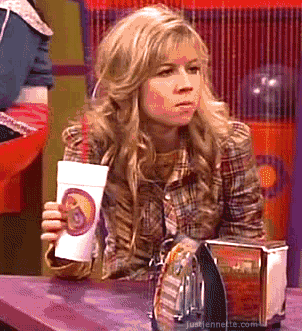win10桌面图标随意摆放怎么设置(win10桌面图标想随意摆放)
近日有使用win10精简版系统的用户反映说,当自己电脑桌面的文件太多的时候,感觉找需要的文件时起来会很费力。无论将图标怎么拖拉,它都会自己回到原来的位置上,所以w10桌面的图标想随意摆放如何操作?对于这种情况下,峰哥就为大家分享了关于w10桌面图标随意摆放的方法。
具体方法如下:
1、首先,大家打开电脑,进入电脑桌面,会看到电脑上的图标是整齐排列的。

2、然后大家拖拉一个图标放到别的空白处,大家会发现这个图标还会还原到原来的位置。

3、然后大家再空白处点击鼠标右键,再点击里面的【查看】。

4、进入查看后,大家会发现【自动排序图标】是选中的。

5、大家在这里将【自动排序图标】关闭即可。

6、然后电脑上的图标就都可以随意摆放了。

上面峰哥给大家分享的就是关于w10桌面图标随意摆放的方法啦,有需要的用户可以按照上面的方法来操作哦。
,免责声明:本文仅代表文章作者的个人观点,与本站无关。其原创性、真实性以及文中陈述文字和内容未经本站证实,对本文以及其中全部或者部分内容文字的真实性、完整性和原创性本站不作任何保证或承诺,请读者仅作参考,并自行核实相关内容。文章投诉邮箱:anhduc.ph@yahoo.com